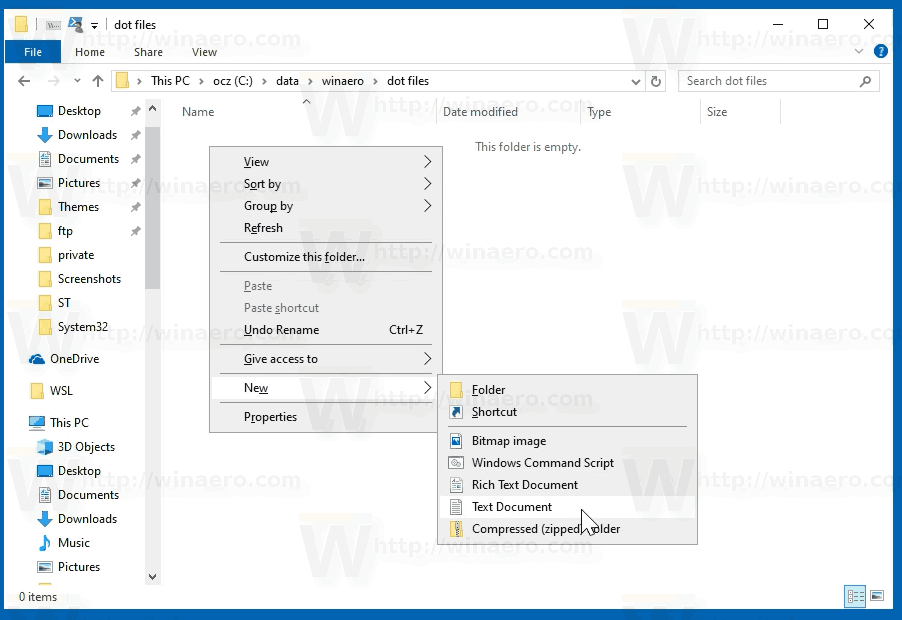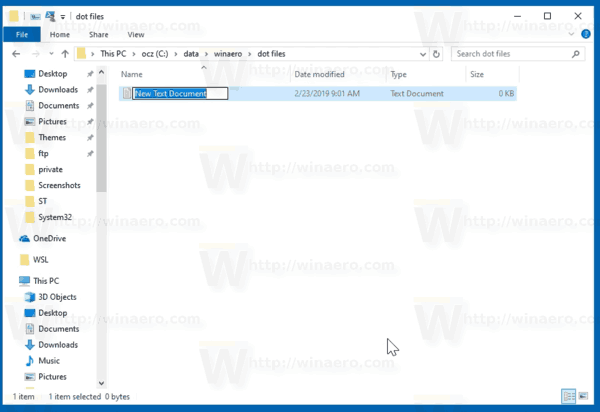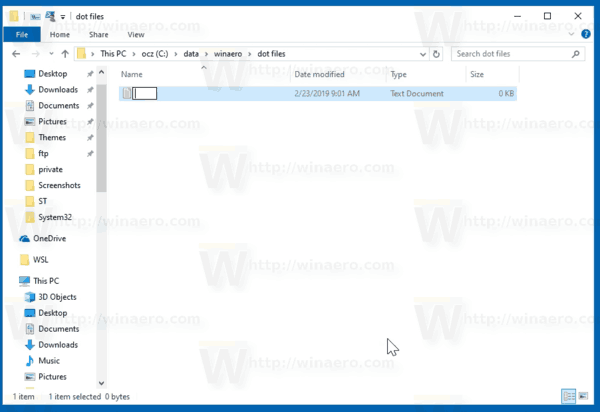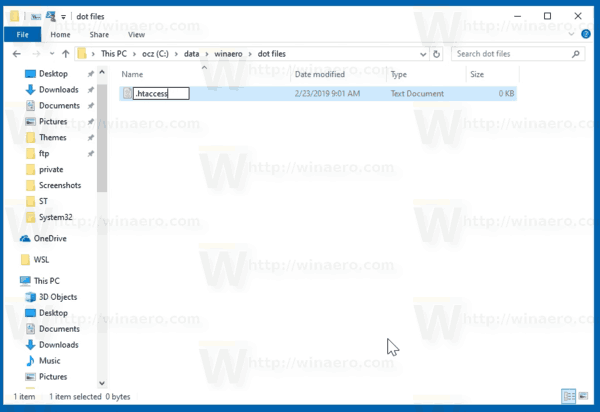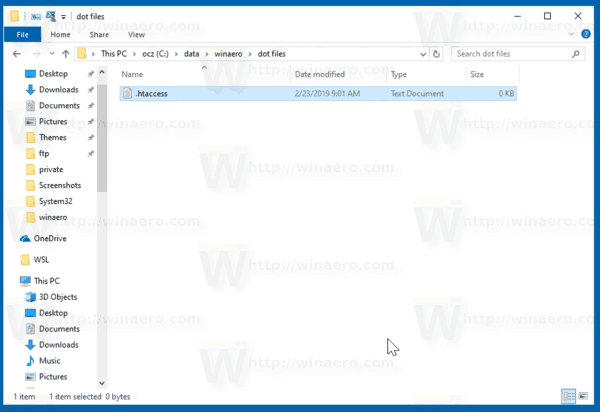Som du kanske redan vet släppte Microsoft nyligen Bygg 18342 av Windows 10. Den här versionen är en pre-release-version av nästa Windows 10-version, för närvarande känd som version 1903, April 2019 Update eller 19H1. Det lägger till möjligheten att skapa och byta namn på en fil, det namnet börjar med en punkt.
Annons
hur man byter instagramprofil
Linux-användare måste känna .dot-filer. Dom är normalt dold i standardvyn i de flesta filhanteringsappar i Linux, både GUI och konsol. Dot-filer lagrar vanligtvis konfiguration för olika konsol- och GUI-appar, loggar och annan data för den nuvarande användaren. Tack vare WSL-funktionen i Windows 10, det nu gör det möjligt att utforska Linux-filsystemet för installerade distros med File Explorer är det nödvändigt att göra File Explorer att hantera prickfiler ordentligt.
File Explorer är standardfilhanteringsprogrammet som levereras med alla moderna versioner av Windows. Det gör att användaren kan utföra alla grundläggande filåtgärder som kopiera, flytta, radera, byta namn på och så vidare. Förutom filhanteringsåtgärder implementerar Explorer.exe också skalet - skrivbordet, aktivitetsfältet, skrivbordsikonerna och även Start-menyn är delar av Explorer-appen.
oenighet hur man tar bort alla meddelanden
Innan du byggde Windows 10 Build 18342 tillät inte File Explorer att skapa en fil med ett namn som börjar med en punkt. File Explorer låter dig nu byta namn på en fil så att den är ungefär som '.gitignore' - tidigare skulle det uppstå ett fel om att du behövde ange ett namn.
För att skapa en fil med ett namn som börjar med en punkt i Windows 10,
- Öppna File Explorer.
- Navigera till den mapp du väljer.
- Högerklicka på det tomma utrymmet och välj Nytt - Textdokument från snabbmenyn.
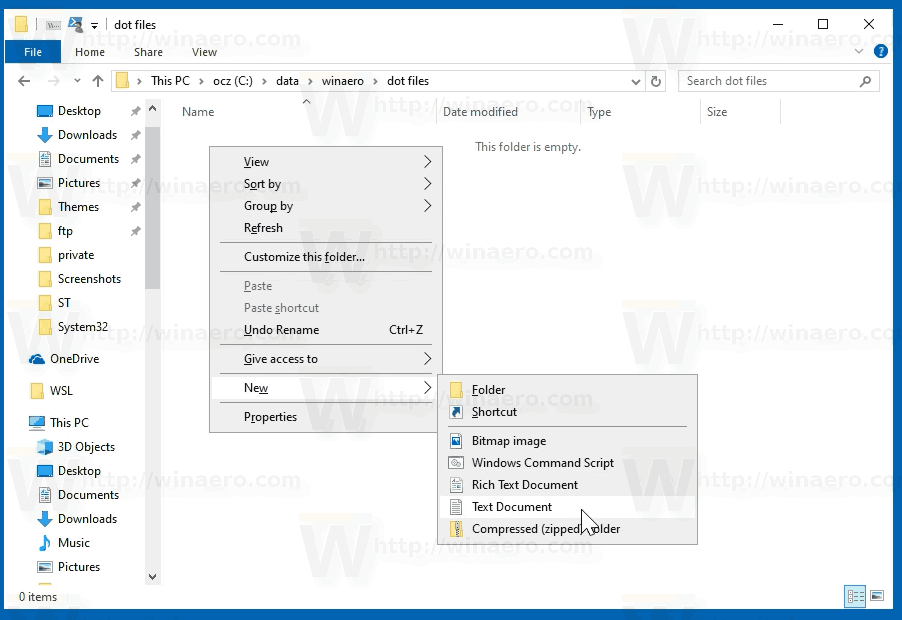
- Ta bort allt från namntextfältet.
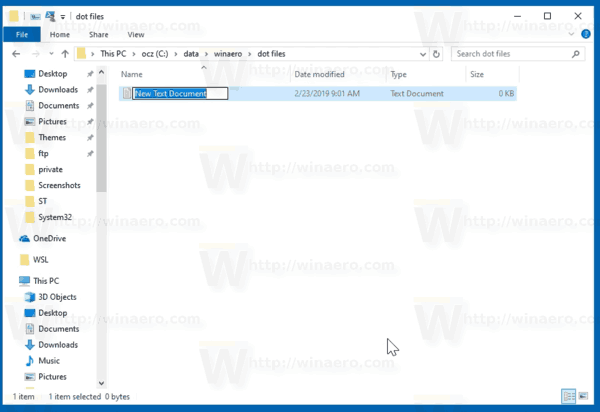
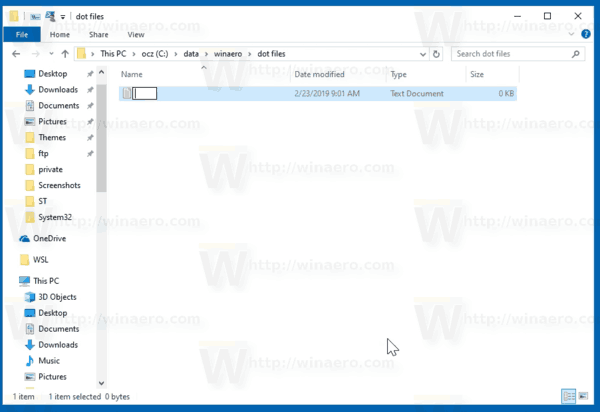
- Skriv ett nytt namn som börjar med en punkt, t.ex.
.htaccess.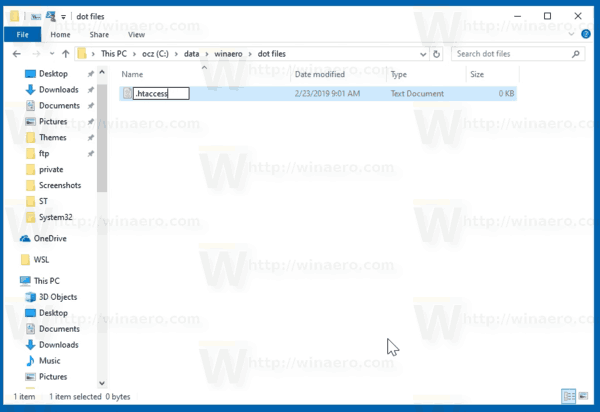
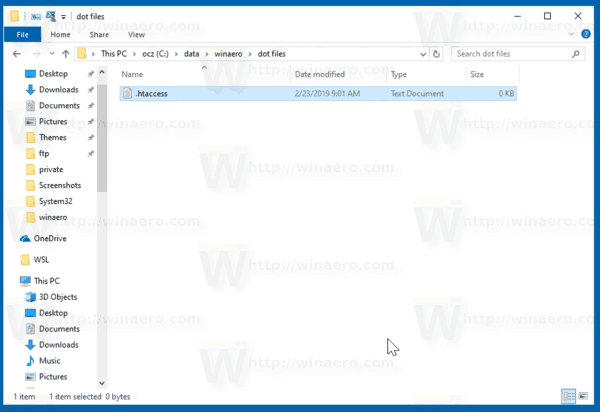
Du är färdig. Nu har du en fil vars namn börjar med en punkt. På det här sättet kan du skapa och redigera konfigurationsfiler för dina WSL-appar.
Kolla in följande artiklar:
- Få åtkomst till WSL Linux-filer från Windows 10
- Anteckningsblock för att stödja Unix Line Endings
Det är allt.
hur man berättar om ditt grafikkort är stekt